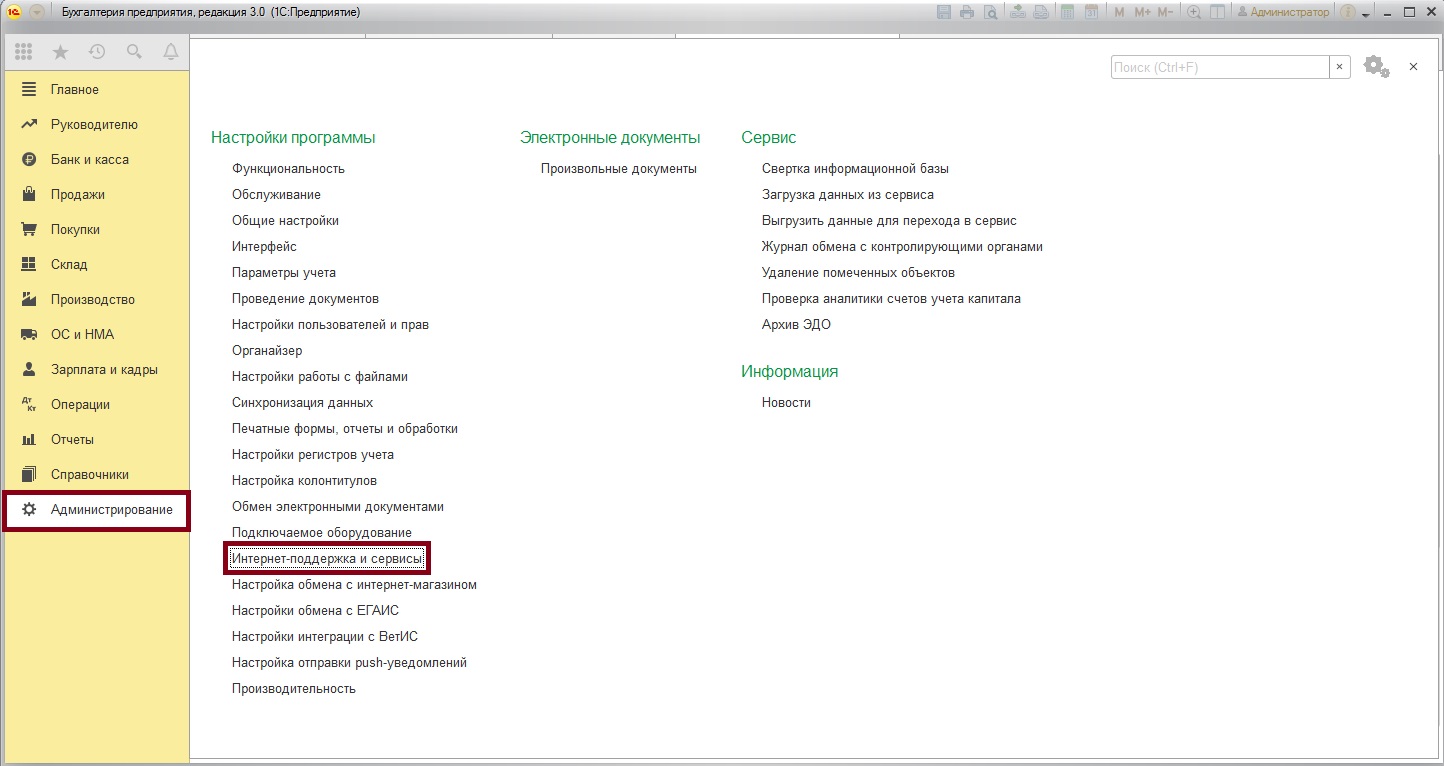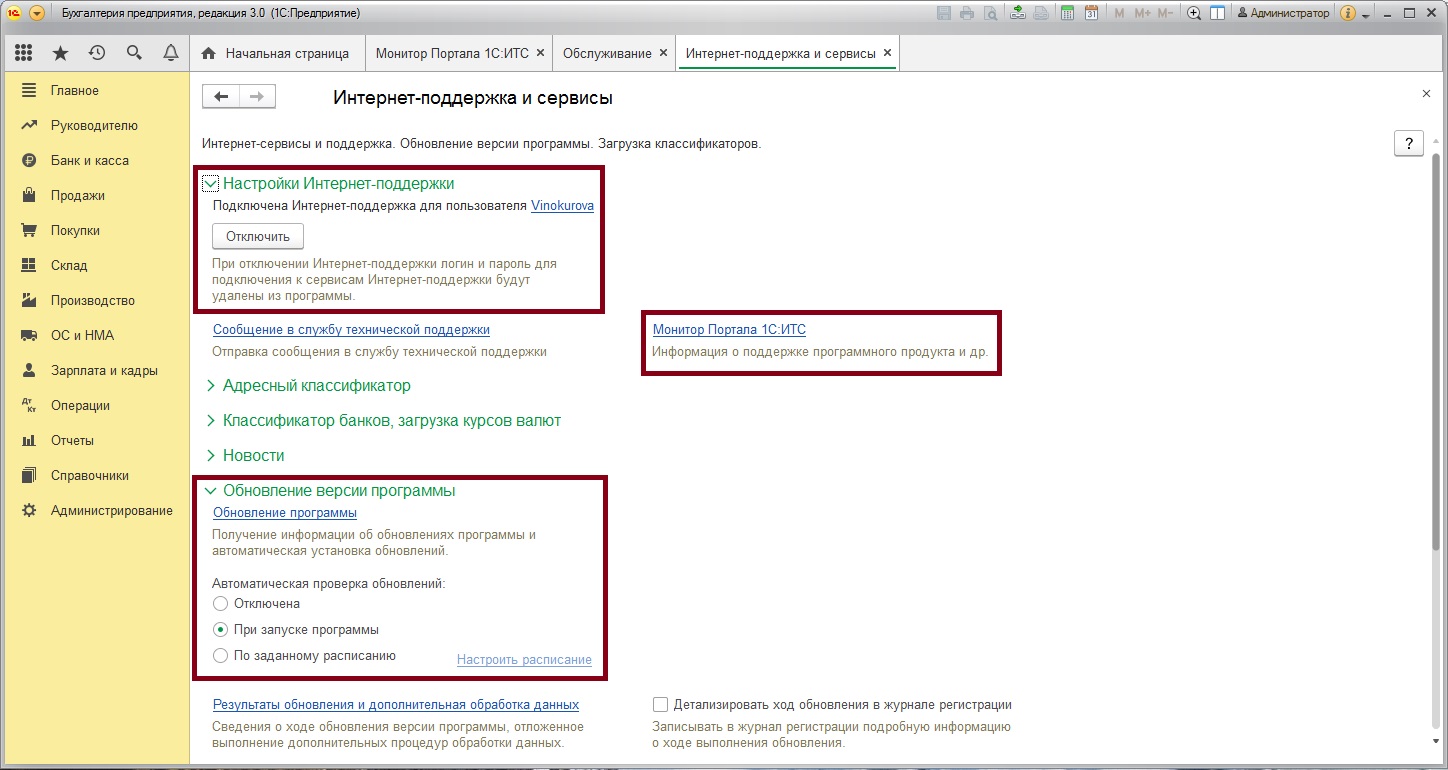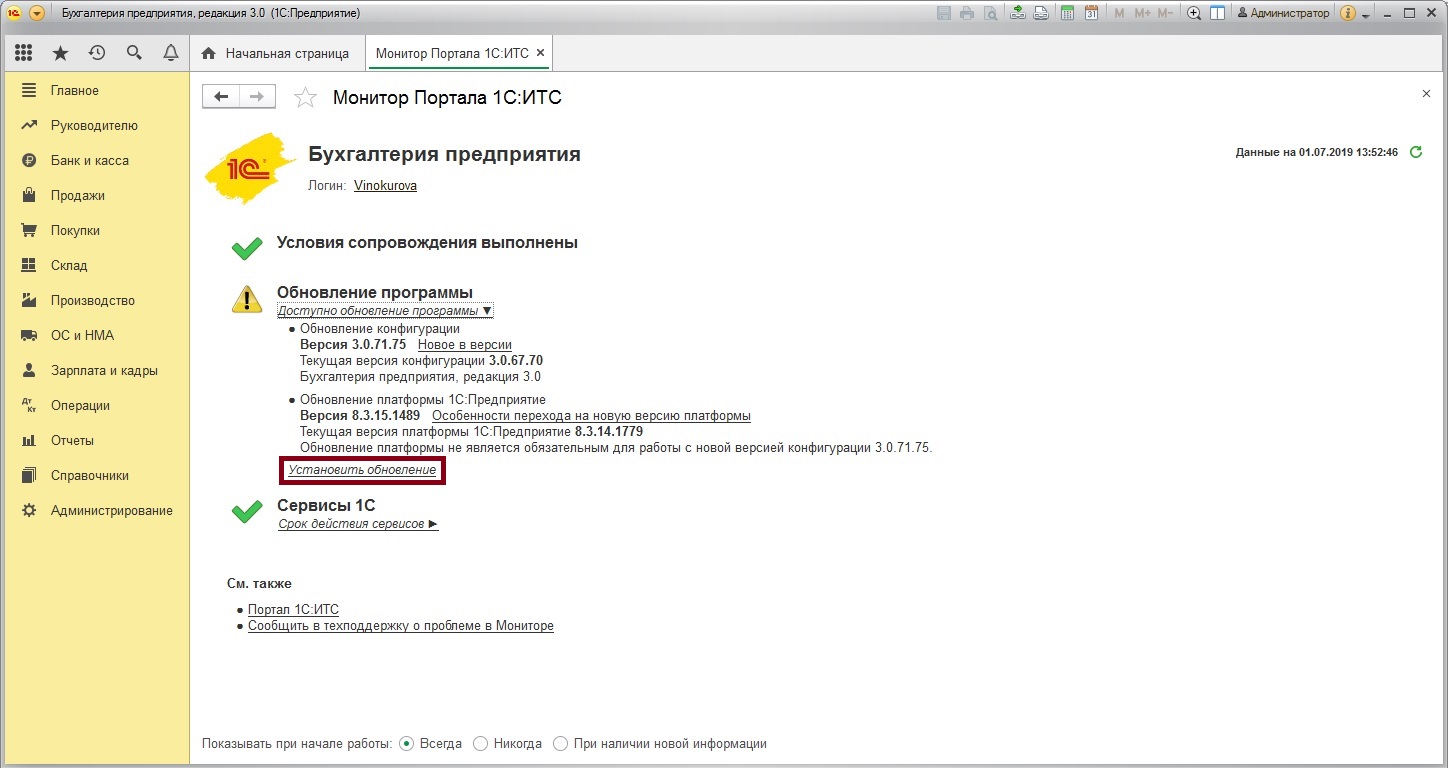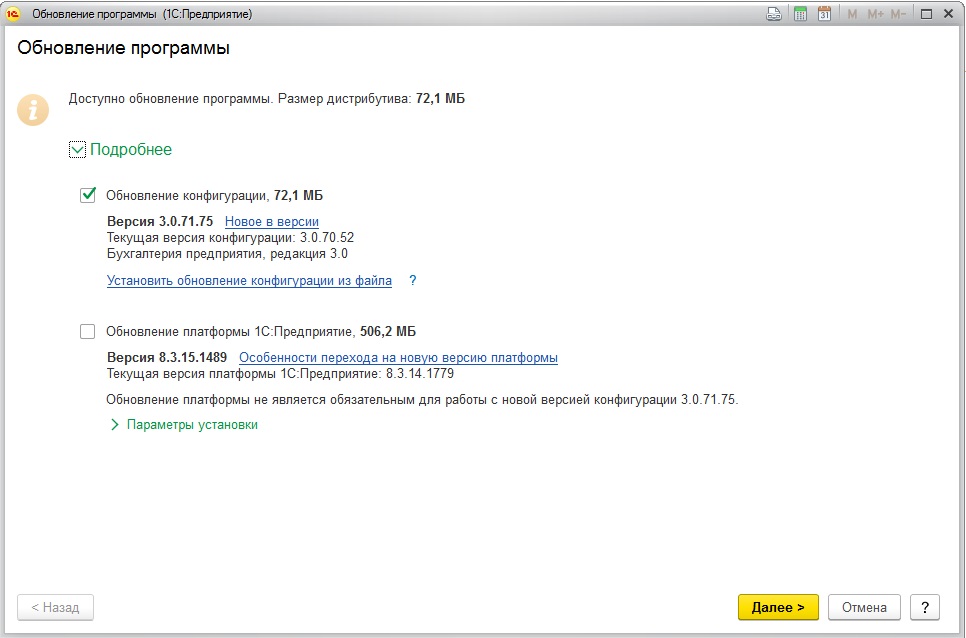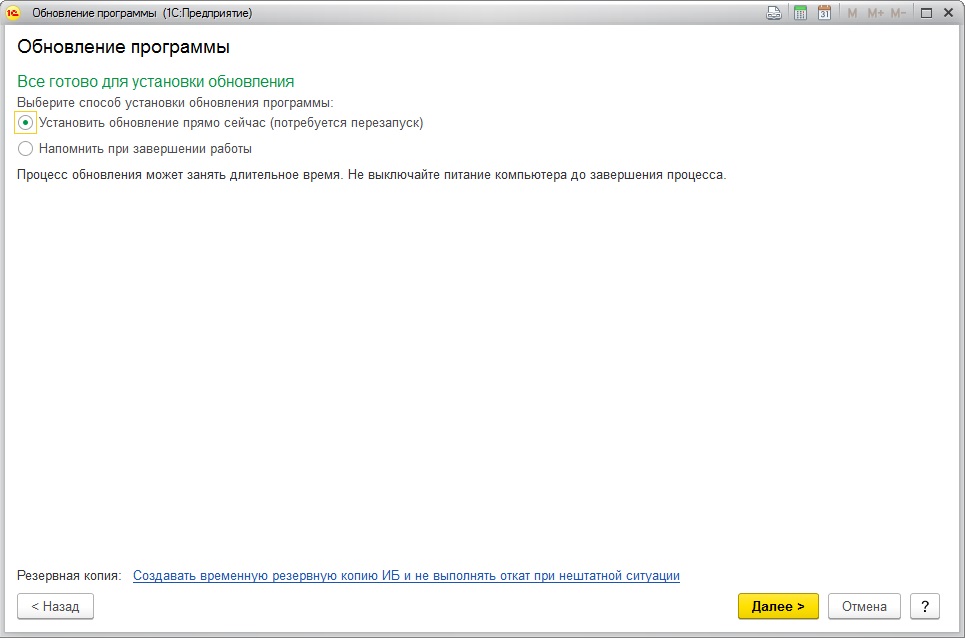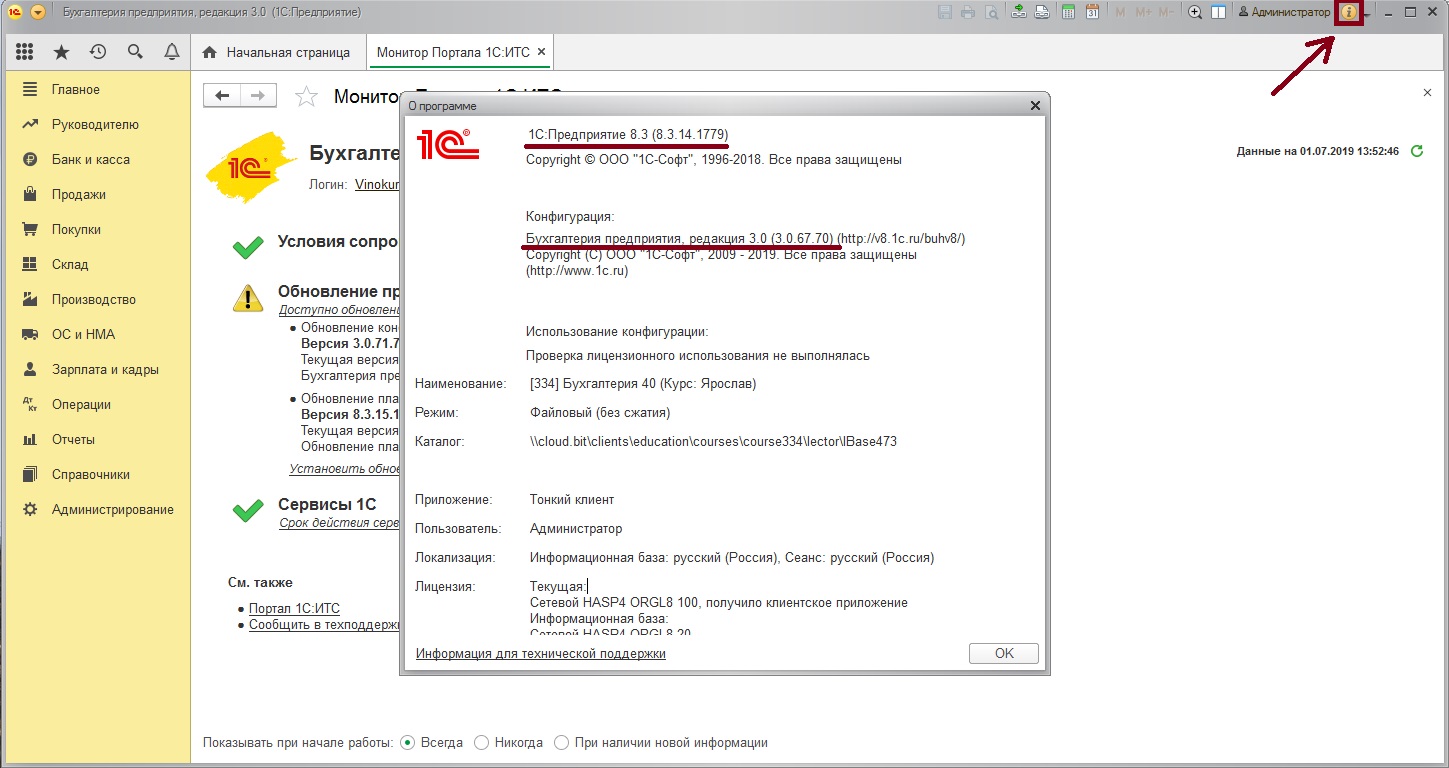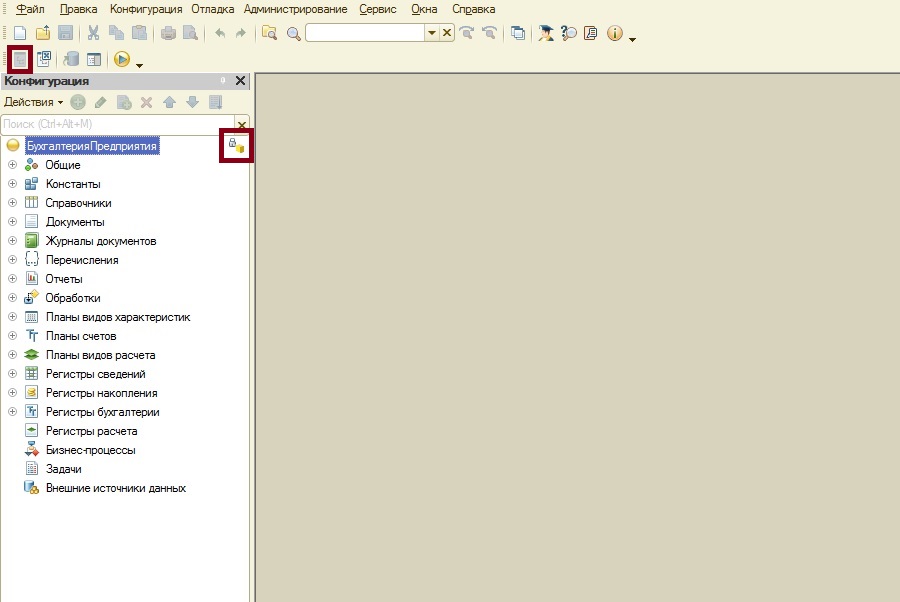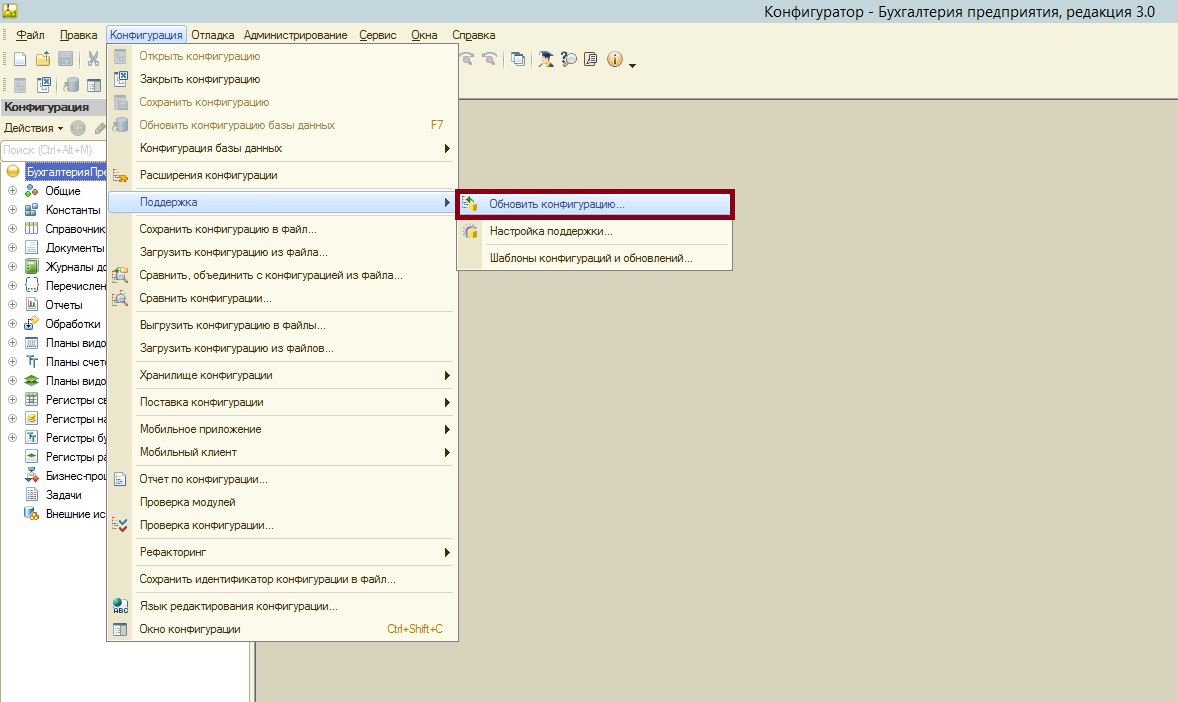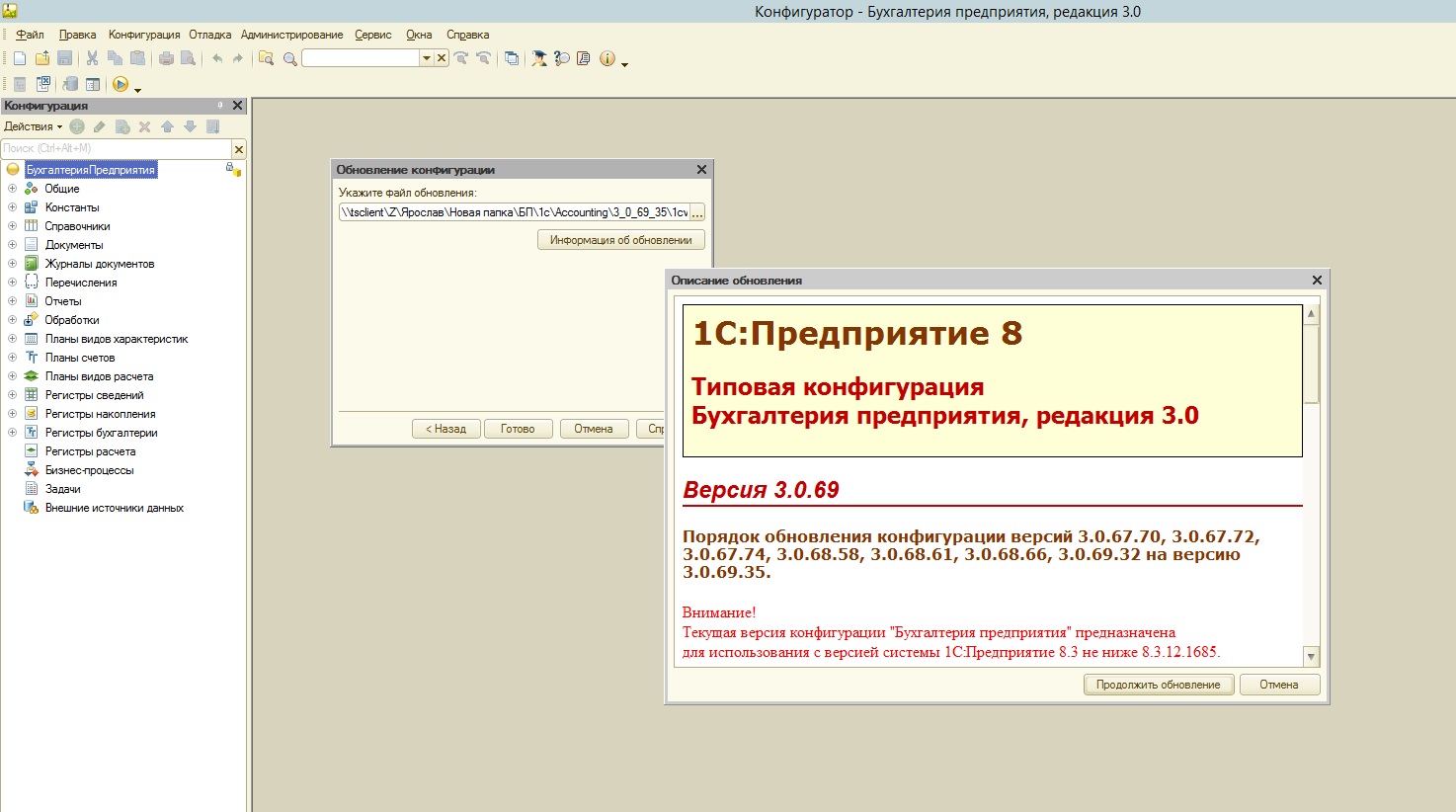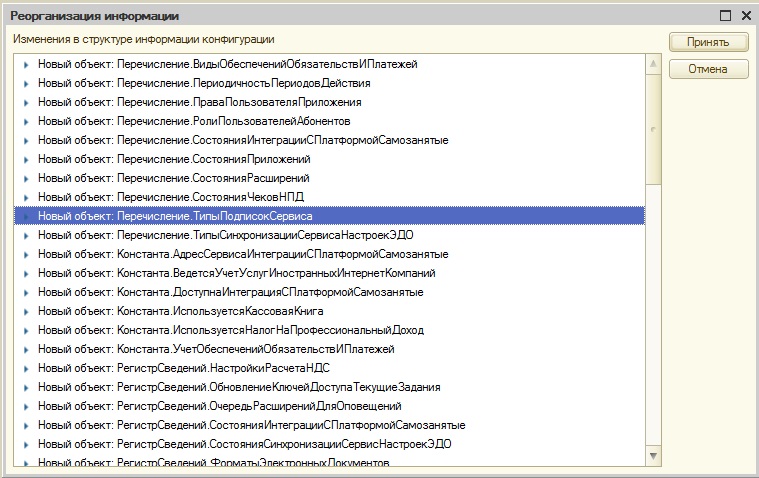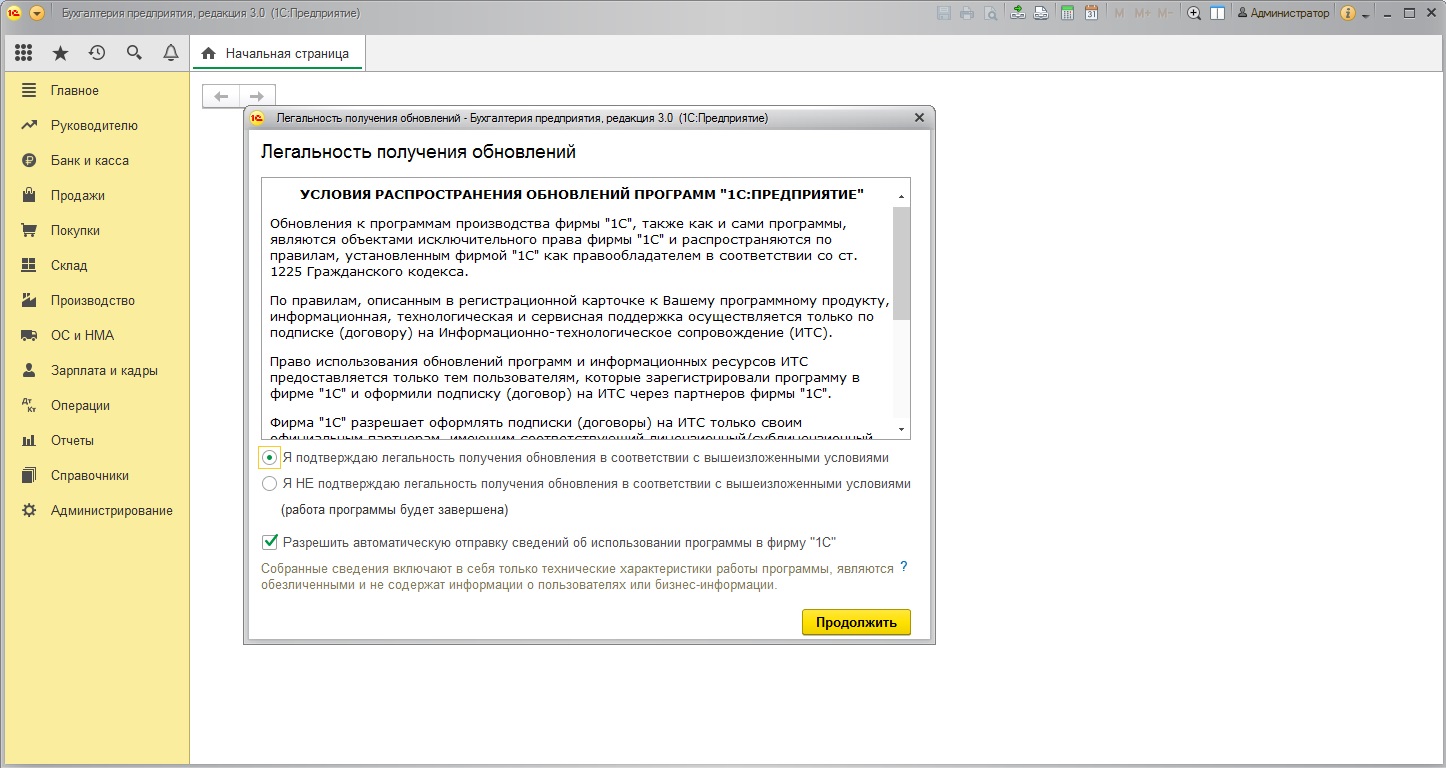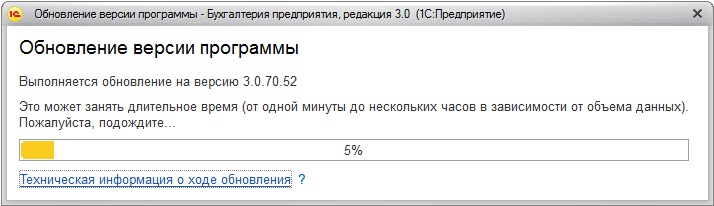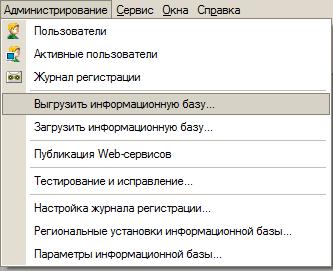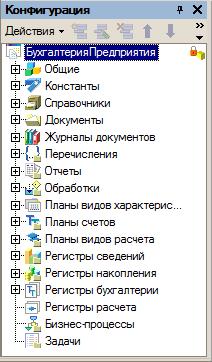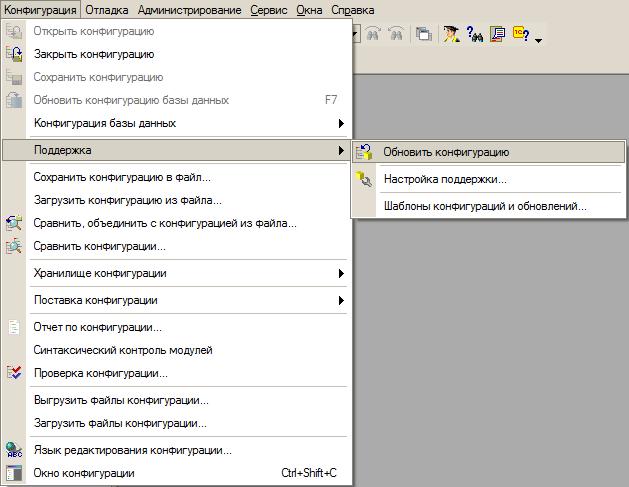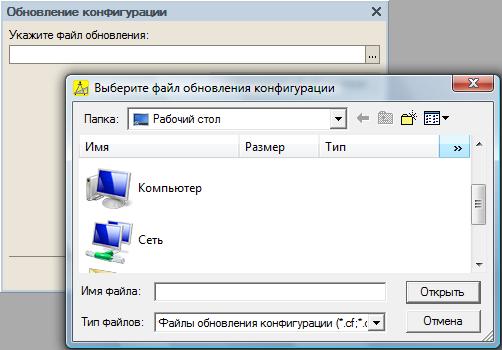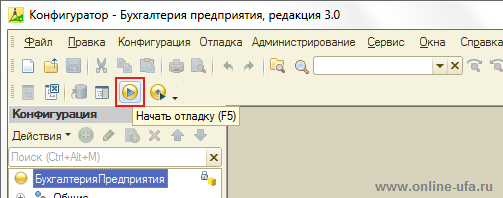Совет: Как обновить программу 1С 8.3 самостоятельно?
Своевременное обновление программы 1С 8.3 позволяет поддерживать ее актуальность, следовать всем изменениям законодательства при ведении учета, а также пользоваться всеми нововведениями и улучшениями функционала программы. Программа 1С может обновляться как в автоматическом режиме, так и вручную через конфигуратор. Обратите внимание на следующие моменты:
- Обновлять описанными способами можно только типовые программные продукты 1С – доработанные конфигурации обновляются только с привлечением специалистов компании «Первый Бит».
- Любые действия по обновлению должны осуществляться только после выхода из базы 1С всех пользователей
Автоматическое обновление 1С:Предприятие 8
Если у вас заключен договор информационно-технологического сопровождения 1С:ИТС, вы можете воспользоваться возможностью автоматического обновления. Благодаря этой функции программа сама контролирует актуальность своей версии, скачивает и устанавливает новейшие обновления. Для настройки функции автоматического раздела, необходимо открыть в главном меню раздел «Администрирование», пункт «Интернет-поддержка и сервисы»
В окне «Интернет-поддержка и сервисы» есть 3 подпункта, которые связаны с обновлением программного продукта 1С.
В подпункте «Настройки интернет-поддержки» необходимо ввести свои реквизиты для входа на портал ИТС. В результате вы подключите свой аккаунт 1С:ИТС к программе и сможете использовать функционал автоматического обновления. В дальнейшем здесь же можно будет отвязать аккаунт от программы.
Подпункт «Обновление версии программы» позволяет включить и настроить расписание автоматической проверки обновлений.
Подпункт «Монитор Портала 1С:ИТС» позволит контролировать наличие актуальных обновлений и запускать их установку. При включенной автоматической проверке обновлений «Монитор Портала 1С:ИТС» будет открываться при запуске программы. Здесь вы сможете увидеть актуальную версию программы 1С, текущую версию, и запустить установку обновления.
Через функционал интернет-поддержки можно обновить и конфигурацию, и платформу. В данном случае нам необходимо лишь обновление конфигурации 1С:Бухгалтерия 3.0.
После нажатия клавиши «Далее» начнется скачивание файлов обновления. После скачивания программа предложит либо обновиться немедленно, либо при завершении работы. После этого вам останется лишь дождаться автоматической установки обновлений.
Самостоятельное обновление 1С:Предприятие 8 через конфигуратор
Обратите внимание, что если программа 1С давно не обновлялась, вы не сможете сразу установить последний релиз. Для каждого обновления существует перечень версий, на которые его можно установить. Как правило, это несколько версий программы, предшествующих актуальной. Таким образом может потребоваться последовательная установка нескольких обновлений один за одним.
Чтобы выбрать нужные релизы для скачивания, проверьте свою версию программы, нажав на восклицательный знак в правом верхнем углу. Откроется окно «О программе», где указана версия платформы, а также название и версия конфигурации. Проверьте совместимость релизов и скачайте те, которые нужны для обновления до актуальной версии.
Когда нужный релиз скачан и установлен на компьютере, можно запустить программу 1С в режиме конфигуратора (выбрать соответствующий режим можно в окне запуска программы). Откройте конфигурацию по команде «Открыть конфигурацию» в меню «Конфигурация». Еще раз проверьте, что у вас установлена типовая версия программы 1С 8.3 – понять это можно по иконке замка рядом с названием конфигурации.
Внимание! Прежде чем осуществлять дальнейшие действия по обновлению программы, рекомендуем выгрузить действующую базу 1С с целью создания резервной копии. С инструкцией по выгрузке информационной базы ознакомьтесь в нашем материале. После создания резервной копии вы можете приступить к процессу обновления, для этого зайдите в раздел «Конфигурация», «Поддержка», «Обновить конифгурацию.»
В появившемся окне необходимо выбрать файл конфигурации, установленный из скачанного ранее архива. После нажатия кнопки «Готово» появится окно с описанием обновления. Если обновление несовместимо с текущей версией, на следующем шаге программа выдаст ошибку.
Далее последовательно появится два окна для подтверждения обновления. Третье окно – с информацией об изменениях в структуре базы данных. Нажмите кнопку «Принять».
В ряде случаев могут возникнуть проблемы, препятствующие установке обновления, в этом случае нужно использовать «Тестирование исправлений» или вызвать специалиста. Если же проблем не возникло и обновление установилось, конфигуратор можно закрыть. Войдите в программу 1С в режиме пользователя, подтвердите легальность обновлений 1С и дождитесь их окончательной установки.
Глубокие знания в области установки программы 1С 8.3, обновления, настройки и поддержки базы данных можно получить на курсах «Администрирование системы 1С:Предприятие 8»
Пройдите курсы 1С и Вам больше не понадобятся советы и руководства!
Источник
Порядок обновления типовых конфигураций 1С:Предприятие 8 через Конфигуратор в ручном режиме
Как обновить типовую конфигурацию 1С:Предприятие 8 в ручном режиме через Конфигуратор
Мы настоятельно рекомендуем, чтобы установку обновлений осуществляли квалифицированные специалисты партнеров, имеющие статус франчайзи Фирмы «1C». Если всё же Ваше предприятие решило производить данную операцию силами собственных специалистов, то Вы должны осознавать возможные последствия некорректных действий. При этом наша компания, фирма «1С», и другие партнёры фирмы «1С» не несут ответственности за результаты действий Ваших специалистов, приведших к разрушению базы данных, частичной или полной потере данных, нарушению работоспособности системы. Также мы рекомендуем пройти Вашим специалистам соответствующее обучение в нашем учебном центре.
Внимание! Если Ваша организация по каким-то причинам все же решила сопровождать свою систему самостоятельно, то прежде чем приступать к обновлению обратите внимание на следующие моменты:
- Обновления программ системы 1С:Предприятие 8, как и сами программы, являются объектом исключительного права Фирмы «1С». Несанкционированное распространение и использование обновлений рассматривается как нарушение авторского права и преследуется по закону. Законное право получения обновлений программ системы 1С:Предприятие 8 (кроме базовых версий)предоставлено только пользователям имеющим действующую подписку на ИТС (Информационно-технологическое сопровождение). Во избежание претензий со стороны правоохранительных органов перед обновлением убедитесь, что при этом Вы не нарушаете условий лицензионного соглашения. Подробнее условия распространения обновления программ 1С:Предприятие. Уточнить условия для Вашей программы можно по телефону (347) 223-82-28. .
- Убедитесь, что версия релиза, которую Вы планируете использовать для обновления своей конфигурации, предназначена для обновления с конфигурации именно той версии, которая сейчас установлена у Вас (номер текущего релиза можно посмотреть в программе: В пункте меню «Справка» выберете «О программе». Конфигурация: Бухгалтерия предприятия (Х.Х.Х.Х) Например: (1.6.9.4)). (Подробнее о том как посмотреть номер релиза).
- Ниже описан только ПРИМЕРНЫЙ порядок обновления с одной версии релиза на последующую в пределах ОДНОЙ РЕДАКЦИИ.
- Если планируется переход с ОДНОЙ РЕДАКЦИИ на ДРУГУЮ, то порядок обновления может отличаться от приведённого!
- Если Ваша конфигурация давно не обновлялась, и было пропущено много обновлений, то может понадобиться установка промежуточных версий релизов.
- В каждом конкретном случае процедура обновления может отличаться! Перед выполнением обновления релиза конфигурации следует ОБЯЗАТЕЛЬНО ознакомиться с описанием порядка обновления, так как оно может содержать описание особенностей обновления конкретного релиза! Порядок обновления релиза и дополнительная информация приведена в файлах 1cv8upd.htm и ReadMe.txt (файлы записываются в каталог, в который устанавливается конфигурация для обновления, например, для релиза 1.6.9.4 по умолчанию C:\Program Files\1cv81\tmplts\1c\Accounting\1_6_9_4\1cv8upd.htm).
- Данный порядок подходит для обновления только ТИПОВЫХ конфигураций, т.е. конфигураций в которые не вносилось НИКАКИХ изменений и настроек в режиме конфигурирования. Обновление изменённых конфигураций требует специальных навыков. Иначе возможна потеря данных и нарушение работоспособности системы!
- ОБЯЗАТЕЛЬНО сделайте резервную копию вашей информационной базы! (См. Этап 2. Пункт 1)
- Для обеспечения целостности и согласованности данных во время создания резервной копии и обновления конфигурации должна быть завершена работа всех пользователей с информационной базой. Также в это время не должны выполняться регламентные и фоновые задания. (См. Этап 2. Пункт 2)
Этап 1. Установка обновления на компьютер.
- Установите обновление на Ваш компьютер с диска Информационно-технологического сопровождения (ИТС). В случае, когда обновление устанавливается не с диска ИТС (получено самостоятельно по интернет-поддержке, почтой или в отделе технической поддержки) найдите каталог c новым релизом (например: для редакции 1.6 релиз 9.4 — каталог будет 1.6.9.4) и запустите из этого каталога программу установки setup.exe. Если обновление заархивировано, то сначала скопируйте архивные файлы на свой компьютер и разархивируйте.
- После запуска программы установки нажмите кнопку «Далее>» для продолжения.
- По умолчанию программа предложит установить обновление в каталог C:\Program Files\1cv81\tmplts (рекомендуется). Если необходимо изменить адрес установки, нажмите «Обзор» и укажите новый путь до каталога, куда будет устанавливаться обновление конфигурации, затем нажмите кнопку «Далее>». Запомните путь до каталога, эта информация может понадобится вам на следующем этапе.
- После завершения копирования файлов на экран будет выдан диалог «Конфигурация успешно установлена». В этом диалоге предоставлена возможность просмотреть описание порядка обновления релиза конфигурации. Поэтому перед тем, как нажать кнопку «Готово», проверьте, чтобы был установлен флажок «Открыть описание поставки».
- Внимательно прочитайте порядок обновления релиза (рекомендуем распечатать). При выполнении обновления следует придерживаться указаний, изложенных в этом файле. Файл 1cv8upd.htm, в котором хранится описание порядка обновления, при установке конфигурации записывается в каталог конфигурации (например: для релиза 1.6.9.4 по умолчанию C:\Program Files\1cv81\tmplts\1c\Accounting\1_6_9_4\1cv8upd.htm).
Этап 2. Примерный порядок обновления конфигурации версий релиза на другую в пределах одной редакции.
Для обновления версии конфигурации следует использовать режим «Обновление конфигураций». Файл обновлений 1Cv8.cfu находится в каталоге шаблонов (например: для релиза 1.6.9.4 по умолчанию C:\Program Files\1cv81\tmplts\1c\Accounting\1_6_9_4\)
1. Если Вы еще не сделали резервную копию вашей информационной базы, обязательно сделайте сейчас.
Для этого запустите программу в режиме «Конфигуратор» (Пуск>Программы>1С:Предприятие>Конфигуратор). В пункте меню «Администрирование» выберете режим «Выгрузить информационную базу», в открывшемся окне укажите имя файла, в который будут записаны данные и задайте (запомните) путь, куда этот файл будет сохранён.
Резервную копию также можно создать штатными средствами Windows путем копирования файла 1СV8.1CD в отдельный каталог (при использовании файлового варианта 1С:Предприятия 8), а при использовании клиент-серверного варианта 1С:Предприятия 8 — средствами SQL Server.
2.Для обеспечения целостности и согласованности данных во время создания резервной копии и обновления конфигурации должна быть завершена работа всех пользователей с информационной базой. Также в это время не должны выполняться регламентные и фоновые задания: Для контроля за выполнением заданий и их отмены необходимо использовать обработку «Консоль заданий» с диска ИТС; Если существуют задания, выполняемые по расписанию, необходимо запретить их выполнение на время обновления конфигурации; При использовании файлового варианта работы с информационной базой для этого нужно завершить работу программы — планировщика заданий; В клиент-серверном варианте работы следует использовать утилиту администрирования, где нужно установить флаг «Блокировка регламентных заданий включена» в свойствах информационной базы; Если в конфигурации выполнялись доработки, вызывающие запуск фоновых заданий, следует запретить их выполнение на время обновления конфигурации. После обновления конфигурации выполнение заданий можно вновь разрешить.
3.Запустите систему 1С:Предприятие в режиме «Конфигуратор».
(Пуск>Программы>1С:Предприятие>Конфигуратор) Программные продукты система 1С:Предприятие имеют 2 основных режима работы: «Конфигуратор» и «1С:Предприятие»: в режиме «Конфигуратор» выполняется внесение изменений в конфигурацию, внесенные изменения «работают» в режиме запуска «1С:Предприятие».
4.Откройте конфигурацию, для этого в меню «Конфигурация» выберите пункт «Открыть конфигурацию» (процедура может занять от нескольких секунд до нескольких минут). Слева откроется окно конфигурации с объектами метаданных.
5.Вызовите режим «Обновление конфигураций», для этого в меню «Конфигурация», подменю «Поддержка», выберите пункт «Обновить конфигурацию».
6.Далее необходимо выбрать файл обновления. Предусмотрено два варианта выбора.
Вариант 1. В диалоге выбора обновления в качестве источника обновления укажите «Поиск доступных обновлений» и нажимайте «Далее >»
Укажите на каких дисках, каталогах или интернет-рессурсах искать обновления.
Выберите нужное обновление в появившемся списке и нажмите «Готово»

Вариант 2. Если в списке обновлений необходимое обновление отсутствует, то нажмите кнопку »
Выберите нужный файл обновления (по умолчанию файл 1cv8.cfu в каталоге который был указан Вами при установке (См. Этап 1. Пункт 4.), по умолчанию (например: для релиза 1.6.9.4) C:\Program Files\1cv81\tmplts\1c\Accounting\1_6_9_4)
7. После выбора файла обновления (любым из вышеописанных способов) появиться окно с описанием обновления. Нажмите «Продолжить обновление».
8.Появиться окно «Обновление конфигураций», в котором будет указаны сведения о текущем и новом релизе конфигурации. Нажмите кнопку «ОК» для продолжения обновления конфигурации.
9.Далее программа выполняет анализ конфигураций (в зависимости от производительности компьютера данная процедура может занять значительное время). Если ваша конфигурация находиться на поддержке (является ТИПОВОЙ, в конфигурацию не вносилось НИКАКИХ изменений и настроек в режиме конфигурирования), после чего программа предложит произвести реорганизацию данных. Для этого в следующем окошке нажмите «Да»
10.Далее программа выведет на экран отчёт с информацией о изменениях в структуре конфигурации.
Нажмите «Принять». Программа закончит процедуру обновления конфигурации автоматически.
После обновления конфигурации необходимо запустить программу в режиме «1С:Предприятие», чтобы программа произвела реорганизацию данных в соответствии с изменениями конфигурации.
Это можно сделать прямо из конфигуратора нажав «F5» или кнопку «Начать отладку» со стрелкой.
Обновление выполнено
Если в файле 1cv8upd.htm указаны какие-то особенности обновления данной версии релиза конфигурации – выполните их согласно инструкции.
После успешного завершения обновления в пункте меню «Справка» выберите «Дополнение к описанию» и внимательно ознакомьтесь с изменениями, которые были внесены в конфигурацию. Возможно, имеются процедуры, которые дополнительно необходимо выполнить вручную (выделены красным шрифтом) .
Если необходимо выполнить несколько обновлений последовательно, то после установки каждого обновления в режиме «Конфигуратора» необходимо запустить программу в режиме «1С:Предприятие» (в режиме пользователя).
Важно .
Если же Ваша конфигурация отличается от типовой (в конфигурацию вносились изменения в режиме конфигурирования), то обновить её данным способом НЕВОЗМОЖНО. Обновление изменённых конфигураций производиться через процедуру объединения конфигураций и требует специальных знаний и навыков, иначе возможна потеря данных и нарушение работоспособности системы!
Источник